Lynis Security Tool로 원격 Linux 시스템을 감사하는 방법
이 페이지에서
- 여기서 무엇을 탐구할 것인가?\n
- 전제 조건
- 실험 설정\n
- 원격 시스템을 감사하는 단계\n
- 마무리
Lynis는 무료 오픈 소스 보안 감사 도구이며 GPL 라이선스 프로젝트로 출시되었으며 MacOS, FreeBSD, NetBSD, OpenBSD 등과 같은 Linux 및 Unix 기반 운영 체제에서 사용할 수 있습니다. 일반적으로 사람들은 Lynis를 원격 시스템 감사에도 사용할 수 있다는 사실을 모릅니다. 이러한 방식으로 한 시스템에 Lynis를 설치하고 다른 원격 시스템에서 감사를 수행할 수 있습니다.
우리는 여기서 무엇을 탐구할 것인가?
이 자습서에서는 원격 시스템에서 Lynis 보안 감사를 수행하는 방법에 대한 지침을 제공합니다. 이제 이 HowTo를 시작하겠습니다.
전제 조건
- Kali Linux 시스템에 'Git' 및 'Lynis'가 설치되어 있어야 합니다.\n
- 두 시스템 간에 'SSH' 연결을 설정해야 합니다.\n
- 두 시스템의 인터넷 연결.
실험 설정
이 자습서에서는 두 개의 Linux 시스템을 사용합니다. 1) Kali Linux 2) Ubuntu 20.04.
Kali Linux 시스템에는 작동하는 Lynis 설정이 있습니다. 'Git' 도구를 사용하여 Lynis를 설치했기 때문에 가져온 'lynis' 디렉토리에서 실행할 것입니다. lynis 명령은 접두사 './lynis'로 시작합니다. apt 패키지 관리자를 사용하여 설치한 경우 도구 이름 'lynis'를 사용하여 어디서나 직접 호출할 수 있습니다.
Ubuntu 20.04는 감사를 수행할 원격 시스템입니다. 이러한 시스템의 IP 구성은 다음과 같습니다.
- 칼리 리눅스: 192.168.199.161/24
- 우분투: 192.168.199.150/24
원격 시스템을 감사하는 단계
이제 원격 대상에 대한 보안 시스템 감사를 수행하기 위해 아래 단계를 진행합니다.
1단계. Kali Linux 시스템에 로그인하여 시작합니다. 이제 GitHub 리포지토리에서 Lynis 설정 파일을 가져와야 하므로 터미널을 열고 아래 명령을 실행합니다.
$git 클론 https://github.com/CISOfy/lynis
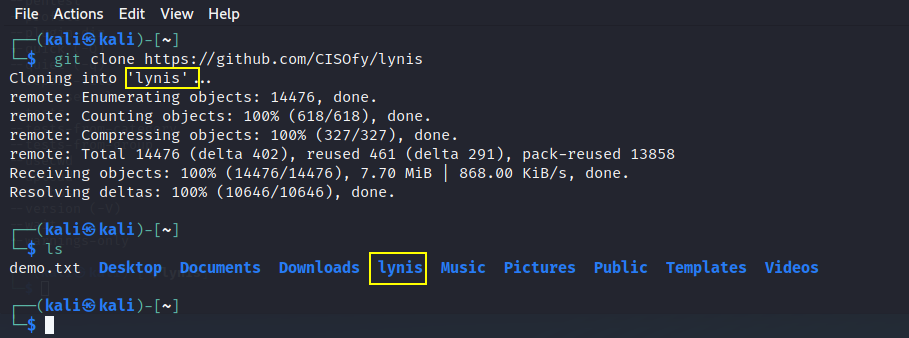
2단계. git 파일을 가져오면 'lynis'라는 이름의 폴더가 시스템에 나타납니다.
$ls
이제 'lynis' 폴더로 이동하고 'files' 폴더를 만듭니다.
$cd 파일 && mkdir 파일
3단계. 이 폴더 '외부'에서 아래 명령을 실행하여 lynis 폴더의 tar 파일을 만듭니다.
$시디 ..
$tar czf ./lynis/files/lynis-remote.tar.gz --exclude=files/lynis-remote.tar.gz ./lynis
이제 다시 lynis 폴더로 이동하여 'lynis-remote.tar.gz'라는 파일이 'files' 폴더 안에 있는지 확인합니다.
$cd lynis && ls 파일/
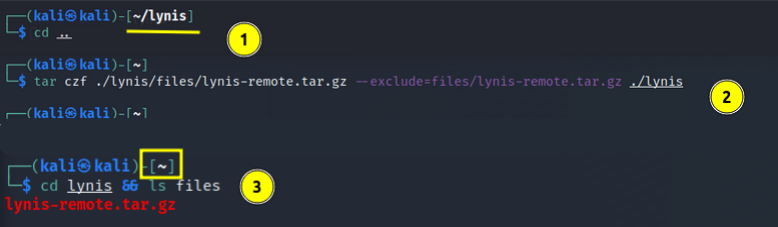
4단계. 위의 tar 파일을 대상 시스템(예: 192.168.199.150/24의 Ubuntu)에 복사할 시간입니다. 이 작업에는 'scp' 명령을 사용하고 있습니다.
$scp -q ./files/lynis-remote.tar.gz 'YOUR_USERNAME'@192.168.199.150:~/tmp-lynis-remote.tgz
참고: 모든 명령에서 'YOUR_USERNAME'과 IP 주소를 대상 시스템의 사용자 이름과 IP 주소로 바꾸십시오.
대상 시스템의 신뢰성을 확인하고 암호를 입력하여 전송을 수행하십시오.

5단계. 위 명령을 실행하면 'tmp-lynis-remote.tgz'라는 폴더가 대상 시스템에 나타나야 합니다.

6단계. 이제 tar 파일이 대상 컴퓨터에 도달했습니다. 이제 대상 컴퓨터 스캔을 시작하려면 아래 명령을 실행해야 합니다.
$ssh 'YOUR_USERNAME'@192.168.199.150 \mkdir -p ~/tmp-lynis && cd ~/tmp-lynis && tar xzf ../tmp-lynis-remote.tgz && rm ../tmp-lynis-remote. tgz && cd lynis && ./lynis 감사 시스템\
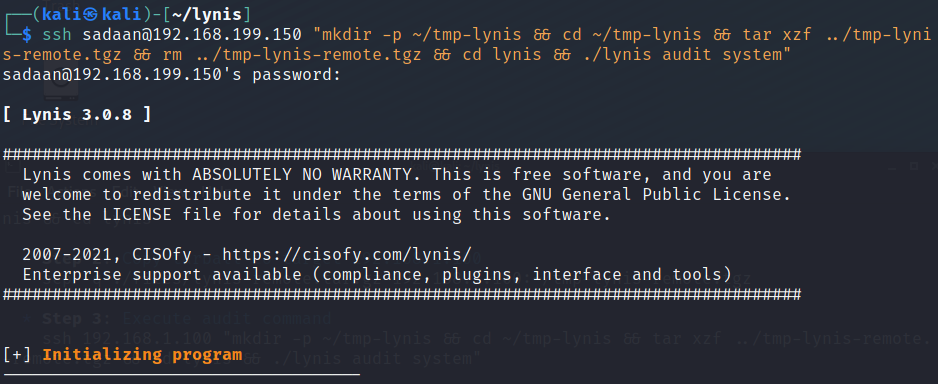
스캔 크기에 따라 스캔을 완료하는 데 약간의 시간이 걸리므로 기다려 주십시오. 대부분의 경우 2분 동안 지속됩니다. 터미널에서 Lynis가 수행한 다양한 테스트를 볼 수 있습니다.
샘플 출력:
[+] 커널
------------------------------------
- 기본 실행 수준 확인 [ RUNLEVEL 5 ]
- CPU 지원 확인(NX/PAE)
CPU 지원: PAE 및/또는 NoeXecute 지원됨 [ 발견됨 ]
- 커널 버전 및 릴리스 확인 [ 완료 ]
- 커널 유형 확인 [ 완료 ]
- 로드된 커널 모듈 확인 [ 완료 ]
147개의 활성 모듈을 찾았습니다.
- Linux 커널 구성 파일 확인 [ 발견됨 ]
- 기본 I/O 커널 스케줄러 확인 중 [ 찾을 수 없음 ]
- 사용 가능한 커널 업데이트 확인 [ 확인 ]
- 코어 덤프 구성 확인
- systemd conf 파일의 구성 [ DEFAULT ]
- etc/profile의 구성 [ 기본값 ]
- security/limits.conf의 하드 구성 [ DEFAULT ]
- security/limits.conf의 소프트 구성 [ DEFAULT ]
- setuid 코어 덤프 구성 확인 [ PROTECTED ]
- 재부팅이 필요한지 확인 [ NO ]
[+] 메모리 및 프로세스
7단계. 스캔 프로세스가 완료되면 6단계의 원격 시스템에서 추출된 디렉터리 'tmp-lynis'를 간단히 정리할 수 있습니다.
$ssh 'YOUR_USERNAME'@192.168.199.150 \rm -rf ~/tmp-lynis\

8단계. Kali Linux 터미널에 스캔 결과가 표시됩니다. 또한 다음을 사용하여 원격 시스템에서 스캔 로그 및 보고서를 검색할 수 있습니다.
scp -q 'YOUR_USERNAME'@192.168.199.150:~/lynis.log ./files/192.168.199.150-lynis.log
scp -q 'YOUR_USERNAME'@192.168.199.150:~/lynis-report.dat ./files/192.168.199.150-lynis-report.dat

ssh 'YOUR_USERNAME'@192.168.199.150 \rm ~/lynis.log ~/lynis-report.dat\
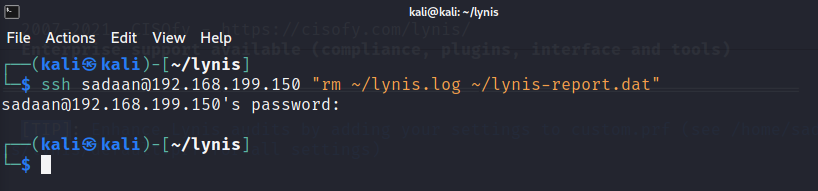
마무리
이 튜토리얼에서는 Lynis로 원격 시스템을 스캔하는 방법을 배웠습니다. 이 자습서를 제대로 따랐다면 원격 시스템에 감사 흔적이 남지 않았음을 알 수 있습니다. Lynis는 시스템 보안 수준을 테스트하려는 모든 사람에게 훌륭한 도구입니다. 검사는 빠르고 전체 시스템 보안을 개선하기 위한 통찰력 있는 제안을 제공합니다. 다음 자습서에서는 경고, 제안 등과 같은 Lynis 스캔의 다양한 세부 정보를 살펴볼 예정이므로 계속 지켜봐 주시기 바랍니다.